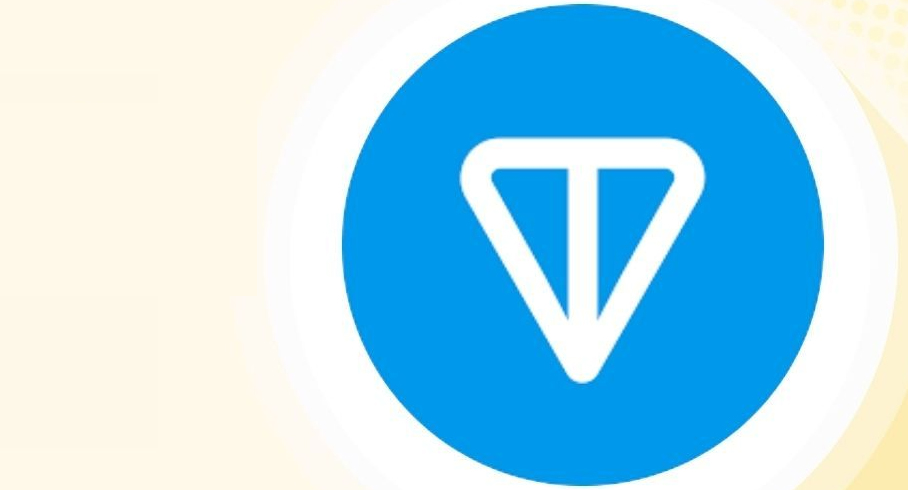更新时间:2025-09-18 01:38:55 编辑:丁丁小编
来源:点击查看
简介
芝麻开门(Gate.io)现货交易K线图设置详解
在使用芝麻开门(Gate.io)进行现货交易时,K线图是分析市场行情的重要工具。一个清晰、易懂的K线图能帮助你更好地把握市场动态,制定交易策略。那么,如何在Gate.io上设置K线图呢?本文将详细介绍Gate.io现货交易K线图的各项设置,助你轻松上手。
一、进入现货交易界面
首先,你需要登录你的Gate.io账户。登录后,在导航栏中找到“交易”选项,点击“现货交易”,进入现货交易界面。
二、找到K线图区域
在现货交易界面,你会看到一个图表区域,这就是K线图的显示位置。通常,Gate.io会默认显示一个K线图,但你可能需要根据自己的需求进行调整。
三、调整K线图的时间周期
K线图的时间周期非常重要,它决定了每根K线代表的时间跨度。Gate.io提供了多种时间周期选择,包括:
- 1分钟(1m)
- 5分钟(5m)
- 15分钟(15m)
- 30分钟(30m)
- 1小时(1h)
- 4小时(4h)
- 1天(1d)
- 1周(1w)
- 1个月(1M)
你可以根据你的交易风格和分析需求选择合适的时间周期。例如,短线交易者通常会选择1分钟、5分钟或15分钟的K线图,而长线投资者则更倾向于使用1天、1周甚至1个月的K线图。
操作方法:在K线图上方的时间周期选择栏中,直接点击你想要的时间周期即可。K线图会自动更新,显示相应时间周期的K线。
四、选择K线图类型
Gate.io提供了多种K线图类型,常见的包括:
- 标准K线图:最常见的K线图类型,以蜡烛图的形式显示开盘价、收盘价、最高价和最低价。
- 美国线:类似于K线图,但以线条的形式显示价格波动。
- 空心蜡烛图:与标准K线图类似,但当收盘价高于开盘价时,蜡烛图为空心,反之则为实心。
- Heikin Ashi(平均K线):一种平滑价格波动的K线图,可以更好地显示趋势。
你可以根据自己的偏好和分析习惯选择合适的K线图类型。
操作方法:在K线图上方的工具栏中,找到“K线类型”或类似的选项,点击并选择你想要的K线图类型。
五、添加技术指标
技术指标是K线图分析的重要辅助工具。Gate.io提供了丰富的技术指标,包括:
- 移动平均线(MA):计算一段时间内的平均价格,用于平滑价格波动,识别趋势。
- 指数移动平均线(EMA):与MA类似,但更重视近期价格,对价格变化更敏感。
- 布林带(Bollinger Bands):由三条线组成,中间为MA,上下两条线分别为MA加上或减去标准差,用于判断价格波动范围。
- 相对强弱指标(RSI):衡量价格上涨和下跌的幅度,用于判断超买超卖情况。
- 移动平均收敛/发散指标(MACD):由两条线和一个柱状图组成,用于识别趋势和潜在的买卖信号。
- 成交量(Volume):显示一段时间内的交易量,用于判断市场活跃度。
你可以根据你的交易策略选择合适的技术指标,并调整其参数。
操作方法:在K线图上方的工具栏中,找到“指标”或类似的选项,点击并选择你想要添加的技术指标。通常,你可以通过点击指标名称旁边的设置按钮来调整指标的参数。
六、调整K线图显示设置
除了时间周期、K线图类型和技术指标外,你还可以调整K线图的显示设置,例如:
- 颜色:调整K线图的颜色,例如上涨的K线显示为绿色,下跌的K线显示为红色。
- 网格:显示或隐藏K线图的网格线。
- 刻度:调整K线图的刻度显示方式。
- 缩放:放大或缩小K线图的显示比例。
你可以根据自己的喜好调整这些设置,使K线图更符合你的阅读习惯。
操作方法:在K线图上方的工具栏中,找到“设置”或类似的选项,点击并调整相应的显示设置。
七、保存K线图设置
完成K线图设置后,你可以将设置保存下来,下次打开Gate.io时,K线图会自动应用你保存的设置。这样可以省去每次都要重新设置的麻烦。
操作方法:在K线图上方的工具栏中,找到“保存”或类似的选项,点击并保存你的K线图设置。
八、一些小技巧
- 使用快捷键:Gate.io通常会提供一些快捷键,用于快速切换时间周期、添加指标等。你可以查看Gate.io的帮助文档,了解常用的快捷键。
- 自定义模板:你可以创建多个K线图模板,每个模板包含不同的时间周期、K线图类型和技术指标。这样可以方便你在不同的交易场景下快速切换K线图设置。
- 多屏幕显示:如果你有多个显示器,可以将Gate.io的K线图窗口拖动到其他显示器上,方便你同时观察多个交易对的K线图。
总结
通过本文的介绍,相信你已经掌握了在Gate.io上设置现货交易K线图的基本方法。记住,K线图只是辅助你分析市场行情的工具,最终的交易决策还需要结合其他因素进行综合考虑。希望你在Gate.io上交易顺利!